u深度uefi版是一款U盘制作工具,在这里用户们可以通过该软件制作自己的U盘重装系统,也可以去一键重装自己的系统,十分的方便,所以喜欢的话,就来下载试试吧!
软件介绍
u深度uefi版是一款是特殊的U盘制作工具,因为现在大多数的电脑在重装系统的时候都是需要使用UEFI模式,而且普通的重装也是没有效果的,因此对于那些电脑支持uefi模式的人群,小编这次带来的uefi版就是一款十分不错的U盘制作工具。
而且uefi版与装机版一样,也是支持一键制作U盘和一键重装系统,对于大多数的小白用户而言,是十分简单易懂的,几乎可以立马上手,所以再也不用跑电脑店去维修,省下大量的时间和金钱。

uefi是什么意思
uefi是一种安装模式,是支持在UEFI模式的主板启动的PE系统或安装U盘。也就是你的u启动盘就得是uefi版u盘启动盘。
UEFI模式安装系统需要进BIOS里面把启动模式调整至UEFI。使用UEFI模式安装系统就不能用普通版,因为在UEFI模式是无法识别普通装机版的。
软件特色
1.操作简单,支持一键重装
傻瓜式的操作系统,可以让你轻松重装系统。
2.功能强大,模式多样
该版本新增智能模式、兼容模式、增强模式三大模式,可以为你制作U盘拥更多的选择。
3.实现一盘两用
制作好的U盘,平时可以当做普通的U盘使用,关键时刻可以当做重装系统。
使用方法
1、打开u深度u盘启动盘制作工具,将准备好的u盘插入电脑usb接口,等待软件自动识别所插入的u盘。随后无需修改界面中任何选项,与下图所示参数选项一致之后点击“开始制作”即可:

2、这时会出现一个弹窗警告:“本操作将会删除所有数据,且不可恢复”,若u盘中存有重要资料,可将资料备份至本地磁盘中,确认备份完成或者没有重要资料后我们点击“确定”执行制作,如图所示:

3.制作u盘启动盘过程大约需要2-3分钟左右的时间,在此期间请耐心等待并不要进行其他操作,以保证制作过程顺利完成:

4、u盘启动盘制作完成后,会弹出新的提示窗口,对此我们点击“是”对制作完成的u盘启动盘进行模拟启动测试,测试u盘启动盘是否可用,如图所示:

5、若在模拟启动中看到如下界面,说明我们的u盘启动盘已制作成功(注意:模拟启动界面仅供测试使用,请勿进一步操作),最后按组合键“Ctrl+Alt”释放出鼠标,点击右上角的关闭图标退出模拟启动界面:

UEFI版优点
很多用户想要了解UEFI版有哪些优点,所以这里小编就干脆拿装机版与它进行比较,这样就更加容易知道UEFI版有哪些优点。
uefi版
1.启动速度快,但相对不稳定
2.占用空间大
3.需要进BIOS里面把启动模式调整至UEFI
4.不能用普通版
5.这种模式安装系统比较麻烦

装机版
1.启动稳定进入菜单,但是速度慢
2.占用的空间小
3.功能强大可靠,支持的主板比较多。

更新日志
1、uefi驱动全新优化,更加全面支持市面上uefi启动的电脑;
2、软件界面布局重新规划,重新设计ui图标,使用将更加美观;
3、u盘分区新增智能模式、兼容模式、增强模式三大特色,制作u盘启动盘将支持更多选择;
4、个性化设置全新改版,新界面以及人性化菜单将DIY发挥至最简约的操作;
5、pe系统全面更新,系统内核重新优化,配套软件更加完善;
相关版本

有很多的用户需要经常重装自己的电脑,但是又不懂得如何去重装系统,所以这里小编为大家准备了一些支持一键重装的电脑重装软件,有了它们,你就可以轻松重装系统,所以快来下载试试吧!

在电脑使用过程中,用户经常会面临各种问题,可能电脑会出现故障等问题,所以用户需要及时的对电脑系统进行备份,在系统出现问题无法启动时,可以使用自己备份的系统进行快速的还原,让电脑回到自己熟悉的状态。
装机必备软件
















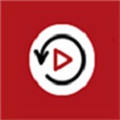






































网友评论